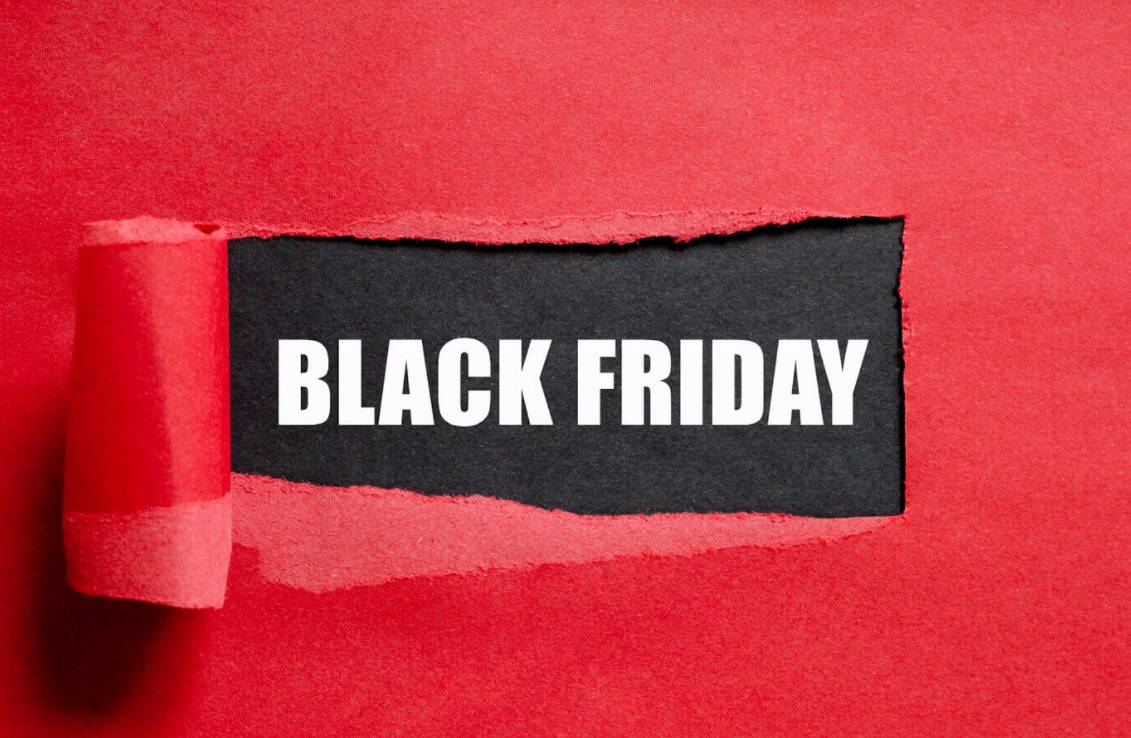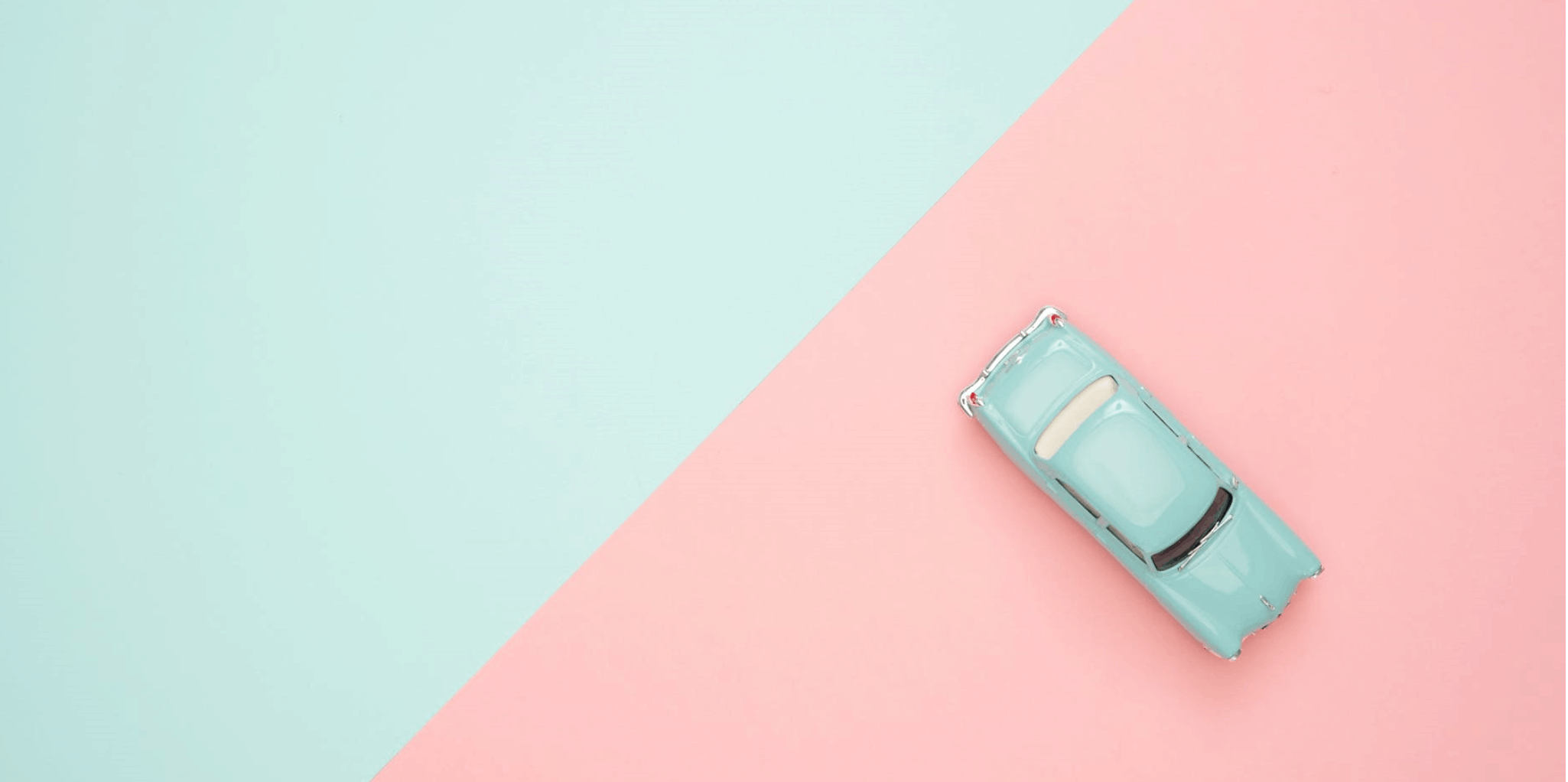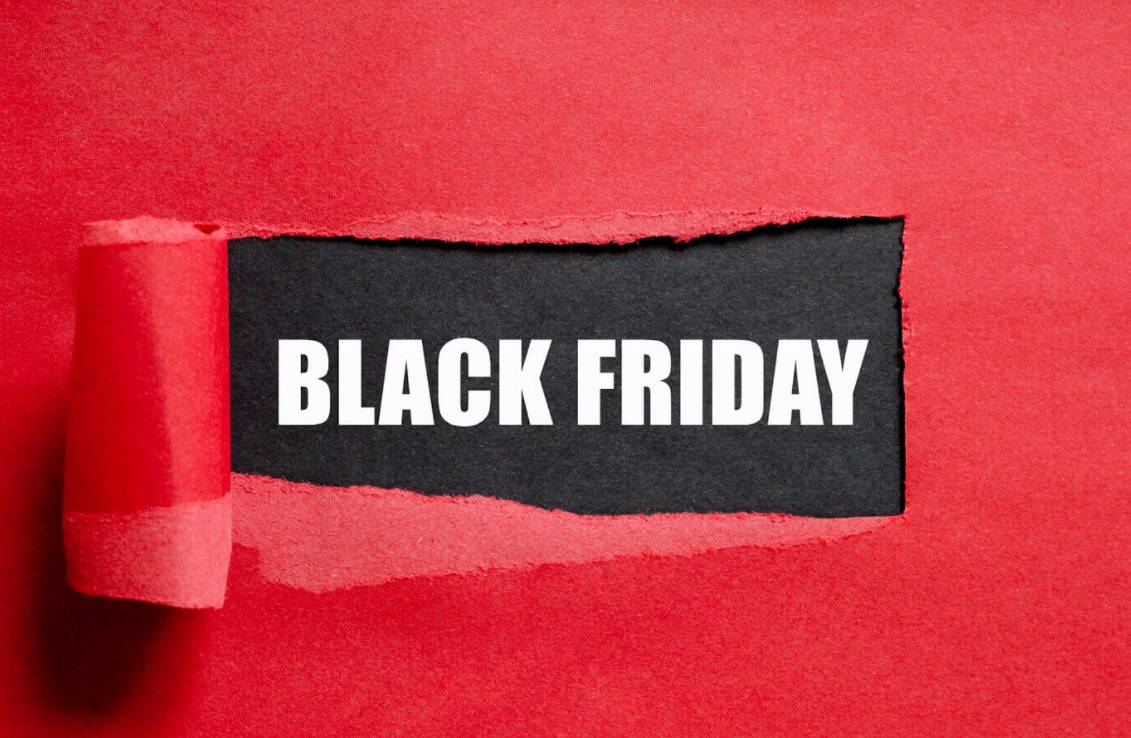
28 ноябрь 2024

Упс! Кажется, нет результатов, соответствующих вашему запросу. Пожалуйста, попробуйте снова с другими ключевыми словами.
Не можете найти ответ на ваш вопрос? Пожалуйста, свяжитесь с нашей дружелюбной командой.
Свяжитесь с намиContent for UX designers, SEO specialists, and business owners